Résoudre les appels entrants sur iPhone qui n’affichent pas les noms des contacts
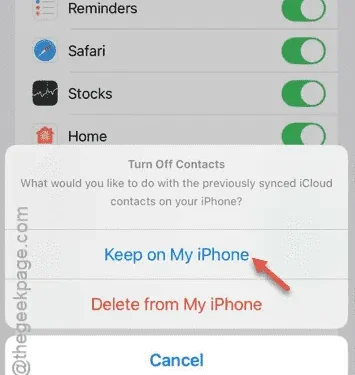
Vous ne parvenez pas à voir le nom de l’appelant lorsque vous recevez des appels sur votre iPhone ? L’absence du nom de l’appelant signifie généralement que ses coordonnées ne sont pas enregistrées dans vos contacts. Cependant, si l’identifiant de l’appelant est manquant même lorsque le numéro est présent dans vos contacts, il peut y avoir un problème sous-jacent. Il n’est pas pratique de se souvenir de chaque numéro, alors suivez ces étapes pour résoudre le problème.
Solution 1 – Activer les contacts iCloud
Il est important d’activer la fonction contacts iCloud sur votre iPhone.
Étape 1 – Commencez par accéder aux paramètres de votre iPhone.
Étape 2 – Faites défiler vers le bas et sélectionnez les paramètres « Identifiant Apple ».
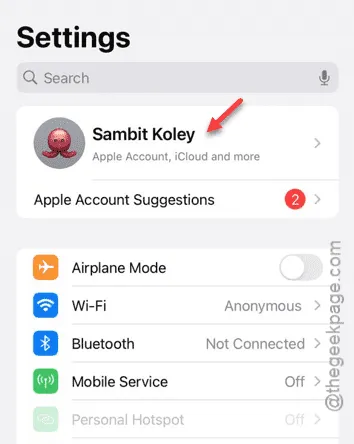
Étape 3 – Une fois dans les paramètres de l’identifiant Apple, appuyez sur le panneau « iCloud ».
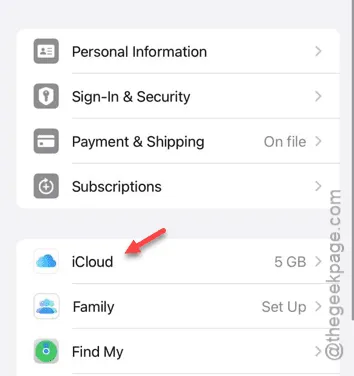
Étape 4 – Cliquez sur l’option « Tout voir ».
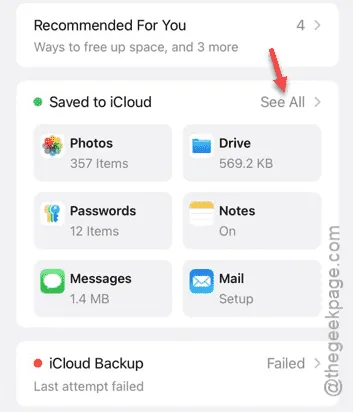
Étape 5 – Recherchez « Contacts iCloud » ou simplement « Contacts » sur la page suivante.
Étape 6 – Désactivez le bouton « Contacts » de ce menu.
Étape 7 – Une invite apparaîtra vous demandant si vous souhaitez conserver ou supprimer les contacts stockés sur votre appareil ; choisissez « Conserver sur mon iPhone ».
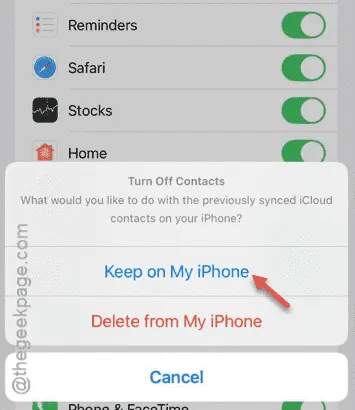
Étape 8 – Ensuite, n’oubliez pas de réactiver le bouton « Contacts ».
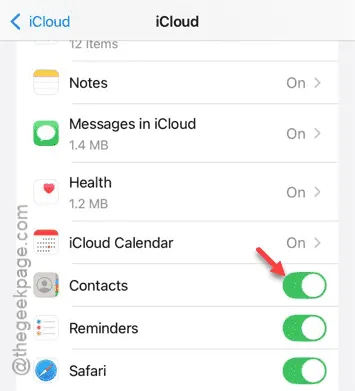
En suivant ces étapes, vous devriez être sûr que les noms des contacts synchronisés depuis votre iCloud apparaîtront désormais lorsqu’ils appellent.
Solution 2 – Ajustez les paramètres du nom court
Vous pouvez modifier les paramètres du nom court dans les contacts de votre iPhone.
Étape 1 – Ouvrez l’ application Paramètres sur votre iPhone.
Étape 2 – Sélectionnez l’option « Applications » dans la liste.
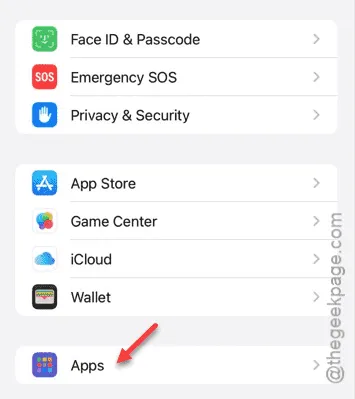
Étape 3 – Faites défiler légèrement vers le bas et appuyez sur l’ option « Contacts ».
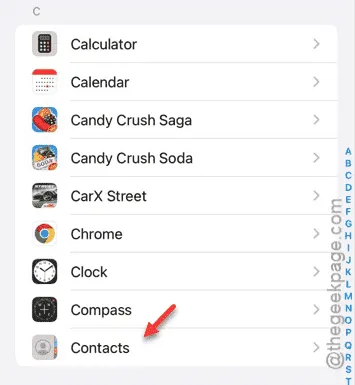
Étape 4 – Dans les paramètres Contacts, sélectionnez l’ option « Nom court ».
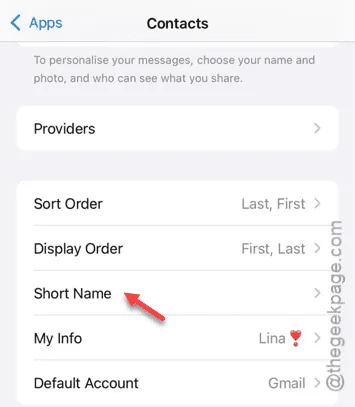
Étape 5 – Choisissez « Prénom uniquement » parmi les paramètres disponibles.
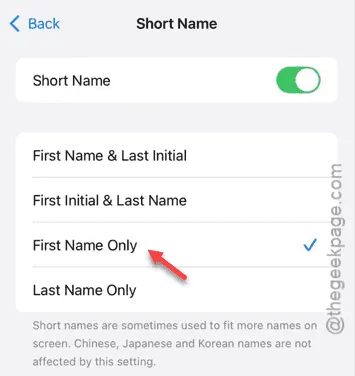
Cela permettra de garantir que seul le prénom du contact s’affiche lorsqu’il vous appelle.
Solution 3 – Activer la fonction d’assistance à la numérotation
Vous devrez peut-être activer l’option Assistance de numérotation dans vos paramètres de contact.
Étape 1 – Accédez à la page Paramètres de votre iPhone et sélectionnez l’ option « Applications ».
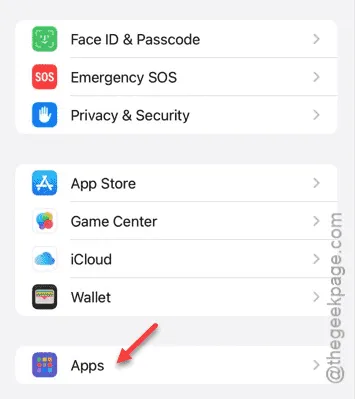
Étape 2 – Recherchez et sélectionnez les paramètres de l’application « Téléphone » dans la liste.
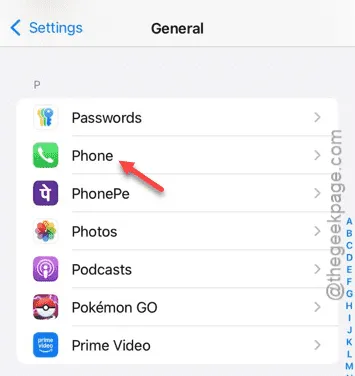
Étape 3 – Dans les paramètres du téléphone, recherchez l’option « Assistance de numérotation » et activez-la.
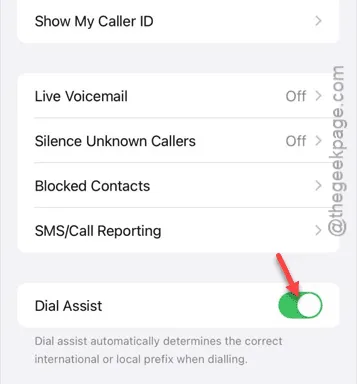
Après avoir activé cette fonctionnalité, les noms des contacts devraient commencer à s’afficher correctement pendant les appels.
Solution 4 – Déconnectez-vous et reconnectez-vous à votre identifiant Apple
Se déconnecter de votre identifiant Apple sur votre iPhone, puis se reconnecter, peut aider à restaurer vos contacts.
Étape 1 – Accédez à la page Paramètres sur votre iPhone et accédez aux paramètres de l’identifiant Apple .
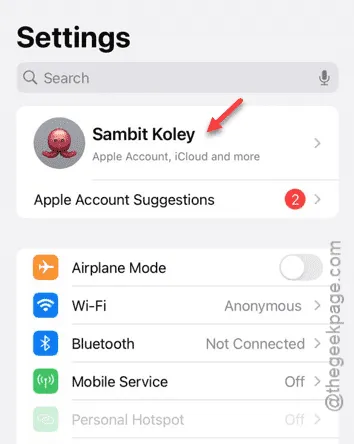
Étape 2 – Faites défiler vers le bas et appuyez sur l’option « Déconnexion ».
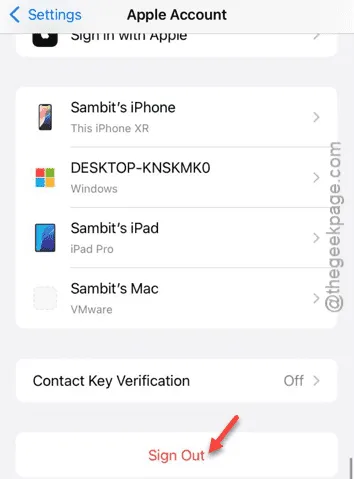
Vous devrez confirmer cette action en saisissant votre code d’accès. Suivez les instructions pour vous déconnecter avec succès de votre identifiant Apple.
Étape 3 – Une fois déconnecté, la vue Paramètres par défaut apparaît.
Étape 4 – Ensuite, cliquez sur « Se connecter avec l’identifiant Apple » pour procéder à la reconnexion.
Étape 5 – Saisissez vos identifiants Apple ID (identifiant utilisateur et mot de passe) et connectez-vous.
Une fois l’opération terminée, vos contacts devraient se synchroniser avec votre iPhone, vous permettant de voir les noms de vos contacts lorsqu’ils vous appellent.



Laisser un commentaire